De commit geschiedenis bekijken
Nadat je een aantal commits gecreëerd hebt, of als je een repository met een bestaande commit geschiedenis gecloned hebt, zul je waarschijnlijk terug willen zien wat er gebeurd is. Het meest basale en krachtige tool om dit te doen is het git log commando.
Deze voorbeelden maken gebruik van een eenvoudig project genaamd simplegit dat ik vaak voor demonstraties gebruikt. Om het project op te halen, voer dit uit
git clone git://github.com/schacon/simplegit-progit.gitAls je git log in dit project uitvoert, zou je output moeten krijgen die er ongeveer zo uitziet:
$ git log
commit ca82a6dff817ec66f44342007202690a93763949
Author: Scott Chacon <schacon@gee-mail.com>
Date: Mon Mar 17 21:52:11 2008 -0700
changed the version number
commit 085bb3bcb608e1e8451d4b2432f8ecbe6306e7e7
Author: Scott Chacon <schacon@gee-mail.com>
Date: Sat Mar 15 16:40:33 2008 -0700
removed unnecessary test code
commit a11bef06a3f659402fe7563abf99ad00de2209e6
Author: Scott Chacon <schacon@gee-mail.com>
Date: Sat Mar 15 10:31:28 2008 -0700
first commitZonder argumenten toont git log de commits die gedaan zijn in dat repository, in omgekeerde chronologische volgorde. Dat wil zeggen, de meest recente commits worden als eerste getoond. Zoals je kunt zien, toont dit commando iedere commit met zijn SHA-1 checksum, de naam van de auteur en zijn e-mail, de datum van opslaan, en de commit boodschap.
Een gigantisch aantal en variëteit aan opties zijn beschikbaar voor het git log commando om je precies te laten zien waar je naar op zoek bent. Hier laten we je de meest gebruikte opties zien.
Een van de meest behulpzame opties is -p, wat de diff laat zien van de dingen die in iedere commit geïntroduceerd zijn. Je kunt ook -2 gebruiken, om alleen de laatste twee items te laten zien:
$ git log –p -2
commit ca82a6dff817ec66f44342007202690a93763949
Author: Scott Chacon <schacon@gee-mail.com>
Date: Mon Mar 17 21:52:11 2008 -0700
changed the version number
diff --git a/Rakefile b/Rakefile
index a874b73..8f94139 100644
--- a/Rakefile
+++ b/Rakefile
@@ -5,7 +5,7 @@ require 'rake/gempackagetask'
spec = Gem::Specification.new do |s|
- s.version = "0.1.0"
+ s.version = "0.1.1"
s.author = "Scott Chacon"
commit 085bb3bcb608e1e8451d4b2432f8ecbe6306e7e7
Author: Scott Chacon <schacon@gee-mail.com>
Date: Sat Mar 15 16:40:33 2008 -0700
removed unnecessary test code
diff --git a/lib/simplegit.rb b/lib/simplegit.rb
index a0a60ae..47c6340 100644
--- a/lib/simplegit.rb
+++ b/lib/simplegit.rb
@@ -18,8 +18,3 @@ class SimpleGit
end
end
-
-if $0 == __FILE__
- git = SimpleGit.new
- puts git.show
-end
\ No newline at end of fileDeze optie toont dezelfde informatie, maar dan met een diff volgend op ieder item. Dit is erg handig voor een code review, of om snel te zien wat er tijdens een serie commits gebeurd is die een medewerker toegevoegd heeft. Je kunt ook een serie samenvattende opties met git log gebruiken. Bijvoorbeeld, als je wat verkorte statistieken bij iedere commit wilt zien, kun je de --stat optie gebruiken:
$ git log --stat
commit ca82a6dff817ec66f44342007202690a93763949
Author: Scott Chacon <schacon@gee-mail.com>
Date: Mon Mar 17 21:52:11 2008 -0700
changed the version number
Rakefile | 2 +-
1 files changed, 1 insertions(+), 1 deletions(-)
commit 085bb3bcb608e1e8451d4b2432f8ecbe6306e7e7
Author: Scott Chacon <schacon@gee-mail.com>
Date: Sat Mar 15 16:40:33 2008 -0700
removed unnecessary test code
lib/simplegit.rb | 5 -----
1 files changed, 0 insertions(+), 5 deletions(-)
commit a11bef06a3f659402fe7563abf99ad00de2209e6
Author: Scott Chacon <schacon@gee-mail.com>
Date: Sat Mar 15 10:31:28 2008 -0700
first commit
README | 6 ++++++
Rakefile | 23 +++++++++++++++++++++++
lib/simplegit.rb | 25 +++++++++++++++++++++++++
3 files changed, 54 insertions(+), 0 deletions(-)Zoals je ziet, drukt de --stat optie onder iedere commit een lijst gewijzigde bestanden af, hoeveel bestanden gewijzigd zijn, en hoeveel regels in die bestanden zijn toegevoegd en verwijderd. Het toont ook een samenvatting van de informatie aan het einde. Een andere handige optie is --pretty. Deze optie veranderd de log output naar een ander formaat dan de standaard. Er zijn al een paar voorgebouwde opties voor je beschikbaar. De oneline optie drukt iedere commit op een enkele regel af, wat handig is als je naar een hoop commits kijkt. Daarnaast tonen de short, full en fuller optie de output in grofweg hetzelfde formaat, maar met minder of meer informatie, respectievelijk:
$ git log --pretty=oneline
ca82a6dff817ec66f44342007202690a93763949 changed the version number
085bb3bcb608e1e8451d4b2432f8ecbe6306e7e7 removed unnecessary test code
a11bef06a3f659402fe7563abf99ad00de2209e6 first commitDe meest interessante optie is format, waarmee je je eigen log formaat kunt specificeren. Dit is in het bijzonder handig als je output aan het genereren bent voor automatische verwerking — omdat je expliciet het formaat kan specificeren, weet je dat het niet zal veranderen bij volgende versies van Git:
$ git log --pretty=format:"%h - %an, %ar : %s"
ca82a6d - Scott Chacon, 11 months ago : changed the version number
085bb3b - Scott Chacon, 11 months ago : removed unnecessary test code
a11bef0 - Scott Chacon, 11 months ago : first commitTabel 2-1 toont een aantal handige opties die aan format gegeven kunnen worden.
Optie Omschrijving van de Output
%H Commit hash
%h Afgekorte commit hash
%T Tree hash
%t Afgekorte tree hash
%P Parent hashes
%p Afgekorte parent hashes
%an Auteur naam
%ae Auteur e-mail
%ad Auteur datum (formaat respecteerd de –date= optie)
%ar Auteur datum, relatief
%cn Committer naam
%ce Committer e-mail
%cd Committer datum
%cr Committer datum, relatief
%s OnderwerpJe zult je misschien afvragen wat het verschil is tussen author en committer. De auteur is de persoon die het werk oorspronkelijk geschreven heeft, en de committer is de persoon die het werk als laatste toegevoegd heeft. Dus als je een patch naar een project stuurt en een van de kernleden voegt de patch toe, dan krijgen jullie beiden de eer — jij als de auteur en het kernlid als de committer. We gaan hier wat verder op in in Hoofdstuk 5.
De oneline en format opties zijn erg handig in combinatie met een andere log optie genaamd --graph. Deze optie maakt een mooie ASCII grafiek waarin je branch en merge geschiedenis getoond worden, die we kunnen zien in onze kopie van het Grit project repository:
$ git log --pretty=format:"%h %s" --graph
* 2d3acf9 ignore errors from SIGCHLD on trap
* 5e3ee11 Merge branch 'master' of git://github.com/dustin/grit
|\
| * 420eac9 Added a method for getting the current branch.
* | 30e367c timeout code and tests
* | 5a09431 add timeout protection to grit
* | e1193f8 support for heads with slashes in them
|/
* d6016bc require time for xmlschema
* 11d191e Merge branch 'defunkt' into localDat zijn slechts een paar simpele output formaat opties voor git log — er zijn er nog veel meer. Tabel 2-2 toont de opties waarover we het tot nog toe gehad hebben, en wat veel voorkomende formaat opties die je misschien handig vindt, samen met hoe ze de output van het log commando veranderen.
Optie Omschrijving
-p Toon de patch geïntroduceerd bij iedere commit.
--stat Toon statistieken voor gewijzigde bestanden in iedere commit.
--shortstat Toon alleen de gewijzigde/ingevoegde/verwijderde regel van het --stat commando.
--name-only Toon de lijst van bestanden die gewijzigd zijn na de commit informatie.
--name-status Toon ook de lijst van bestanden die beïnvloed zijn door de toegevoegde/gewijzigde/verwijderde informatie.
--abbrev-commit Toon alleen de eerste paar karakters van de SHA-1 checksum in plaats van alle 40.
--relative-date Toon de datum in een relatief formaat (bijvoorbeeld, "2 weken geleden"), in plaats van het volledige datum formaat.
--graph Toon een ASCII grafiek van de branch en merge geschiedenis naast de log output.
--pretty Toon commits in een alternatief formaat. De opties bevatten oneline, short, full, fuller, en format (waarbij je je eigen formaat specificeert).Log output limiteren
Naast het formatteren van de output, heeft git log nog een aantal bruikbare limiterende opties — dat wil zeggen, opties die je een subset van de commits tonen. Je hebt zo’n optie al gezien — de -2 optie, die slechts de laatste twee commits laat zien. In feite kun je -<n> doen, waarbij n ieder heel getal is wat de laatste n commits laat zien. In feite zul je deze vorm weinig gebruiken, omdat Git standaard alle output door een pager (pagineer applicatie) stuurt zodat je slechts één pagina log output per keer ziet.
Maar, de tijd limiterende opties zoals --since en --until zijn erg handig. Dit commando bijvoorbeeld, geeft een lijst met commits die gedaan zijn gedurende de laatste twee weken:
$ git log --since=2.weeksDit commando werkt met veel formaten — je kunt een specifieke datum kiezen (“2008-01-15”) of een relatieve datum zoals “2 jaar 1 dag en 3 minuten geleden”.
Je kunt ook de lijst met commits filteren op bepaalde criteria. De --author optie laat je filteren op een specifieke auteur, en de --grep optie laat je op bepaalde zoekwoorden filteren in de commit boodschappen. (Let op dat als je zowel auteur als grep opties wilt specificeren, je --all-match moet toevoegen of anders zal het commando ook commits met één van de twee criteria selecteren.)
De laatste echt handige optie om aan git log als filter mee te geven is een pad. Als je een map of bestandsnaam opgeeft, kun je de log output limiteren tot commits die een verandering introduceren op die bestanden. Dit is altijd de laatste optie en wordt over het algemeen vooraf gegaan door dubbele streepjes (--) om de paden van de opties te scheiden.
In Tabel 2-3 laten we deze en een paar andere veel voorkomende opties zien als referentie.
Optie Omschrijving
-(n) Laat alleen de laatste n commits zien
--since, --after Limiteer de commits tot degenen na de gegeven datum.
--until, --before Limiteer de commits tot degenen voor de gegeven datum.
--author Laat alleen de commits zien waarvan de auteur bij de gegeven tekst past.
--committer Laat alleen de commits zien waarvan de committer bij de gegeven tekst past.Bijvoorbeeld, als je wilt zien welke commits test bestanden in de Git broncode geschiedenis aanpasten waarvan de committer Junio Hamano is en die niet in de maand oktober van 2008 gemerged zijn, kun je zoiets als dit uitvoeren:
$ git log --pretty="%h - %s" --author=gitster --since="2008-10-01" \
--before="2008-11-01" --no-merges -- t/
5610e3b - Fix testcase failure when extended attribute
acd3b9e - Enhance hold_lock_file_for_{update,append}()
f563754 - demonstrate breakage of detached checkout wi
d1a43f2 - reset --hard/read-tree --reset -u: remove un
51a94af - Fix "checkout --track -b newbranch" on detac
b0ad11e - pull: allow "git pull origin $something:$curVan de bijna 20.000 commits in de Git broncode historie, laat dit commando de 6 zien die bij die criteria passen.
Een grafische interface gebruiken om de historie te visualiseren
Als je een meer grafische applicatie wilt gebruiken om je commit historie te visualiseren, wil je misschien een kijkje nemen naar het Tcl/Tk programma genaamd gitk dat met Git meegeleverd wordt. Gitk is eigenlijk een visuele git log, en het accepteert bijna alle filter opties die git log ook accepteert. Als je gitk in op de commandoregel in je project typt, zou je zoiets als in Figuur 2-2 moeten zien.
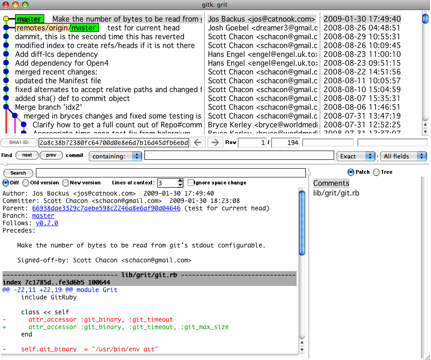
Figuur 2-2. De gitk historie visualiseerder.
Je kunt de commit historie in de bovenste helft van het scherm zien, samen met een afkomst graaf. De diff in de onderste helft van het scherm laat je de veranderingen zien die bij iedere commit die je aanklikt geïntroduceerd zijn.